Was ist Debut Screen Recorder und ob es sich lohnt, ihn herunterzuladen?
Debut Screen Recorder ist ein beliebtes kostenloses Bildschirmaufnahmeprogramm. Sollten Sie das Programm herunterladen, um Videos von fast jeder Quelle aufzunehmen? Sie können damit alle Aktivitäten von Ihrem Computerbildschirm, Ihrer Webcam oder sogar von VHS-Bändern erfassen. Erfahren Sie einfach mehr Details über Debut Screen Recorder aus dem Test, bevor Sie eine Entscheidung treffen.

Teil 1: Ist Debut Screen Recorder sicher?
Die Home-Version von Debut Screen Recorder kann kostenlos verwendet werden. Es ist vollgepackt mit nützlichen Funktionen, die Sie in einer kostenpflichtigen Software erwarten würden. Sie können beispielsweise geplante Aufzeichnungen und flexible Ausgaben durchführen. Die kostenlose Download-Version von Debut Screen und Video Recorder ist einfach zu bedienen und zuverlässig.
Wenn Sie nach einem Bildschirmrekorder suchen, um Aufzeichnungen zu sichern, sollte er die ideale Wahl sein. Neben der grundlegenden Aufnahmefunktion unterstützt die High-Version die Videobearbeitung und -präsentation. Insgesamt ist Debut Screen Recorder sicher, um die Bildschirmvideos aufzunehmen.
Teil 2. Die ultimative Überprüfung des Debüt-Bildschirmrekorders
Was sind die Besonderheiten von Debut Video Capture und Screen Recorder? Sollten Sie die Bildschirmaktivitäten mit dem Programm aufzeichnen? Wenn Sie noch Fragen zum Bildschirmrekorder und zur Videoaufnahme haben, können Sie mehr über die Überprüfung erfahren.
1. Erstellen Sie nach Ihren Wünschen 16: 9- oder 4: 3-Videos.
2. Setzen Sie Ihre Größe und Bildrate zurück, während Sie Videos aufnehmen.
3. Wenden Sie Wasserzeichen und Anmerkungen auf Ihre Videos an.
4. Unterstützung, um Änderungen an Ihren Videoeinstellungen vor der Aufnahme vorzunehmen.
5. Nehmen Sie Ihre Webcam mithilfe von Video-Overlay und Bildschirm auf.
6. Unterstütze es, zufällige Screenshots für deine Videos zu machen.
Vorteile
- 1. Die kostenlose Version benötigt keinen Debut Screen Recorder-Codec.
- 2. Nehmen Sie von Mikrofon, Webcam und anderen externen Geräten auf.
- 3. Stellen Sie eine geplante Aufnahmefunktion zur Verfügung, um die automatische Aufnahme zu erfassen.
- 4. Die Videoqualität wird nicht beeinträchtigt.
- 5. Geben Sie eine unbegrenzte Aufnahmezeit für Sie an.
Nachteile
- 1. Benötigen Sie zusätzliche Bearbeitungsfunktionen, um Aufnahmen zu polieren.
- 2. Sie müssen auf Debut Screen Recorder Pro aktualisieren.
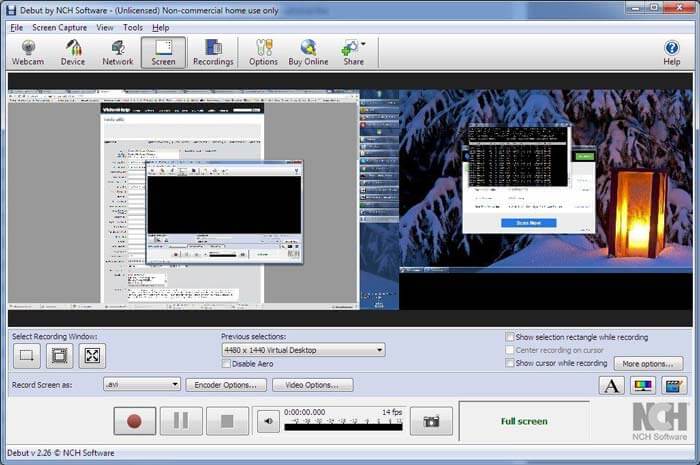
So nehmen Sie Videos mit dem Debut Screen Recorder auf
Schritt 1: Laden Sie den Debut Screen Recorder kostenlos gemäß den Anweisungen herunter und starten Sie das Programm. Sobald Sie die Hauptoberfläche aufgerufen haben, finden Sie den gesamten Computerbildschirm. Klicken Sie dann auf Bildschirm Taste, um einen geeigneten Aufnahmebereich auszuwählen.
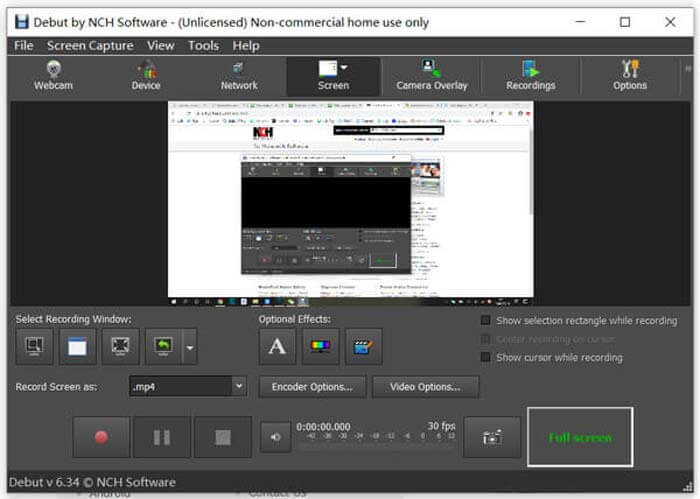
Schritt 2: Wählen Sie das Aufzeichnung Schaltfläche und wählen Sie die Starte die Aufnahme Taste, um die Aufzeichnung des Bildschirms auf Ihrem Computer zu starten. Darüber hinaus können Sie die Videoqualität, die Videobitrate sowie die Audioeinstellungen für die Aufzeichnung der Bildschirmaktivitäten anpassen.
Schritt 3: Sobald Sie das gewünschte Video aufgenommen haben, können Sie auf das klicken Halt Taste zum Speichern der Aufnahme. Danach können Sie das aufgenommene Video abspielen, indem Sie auf klicken abspielen Taste. Drücke den Speichern als Schaltfläche, wenn Sie mit dem aufgenommenen Video zufrieden sind.
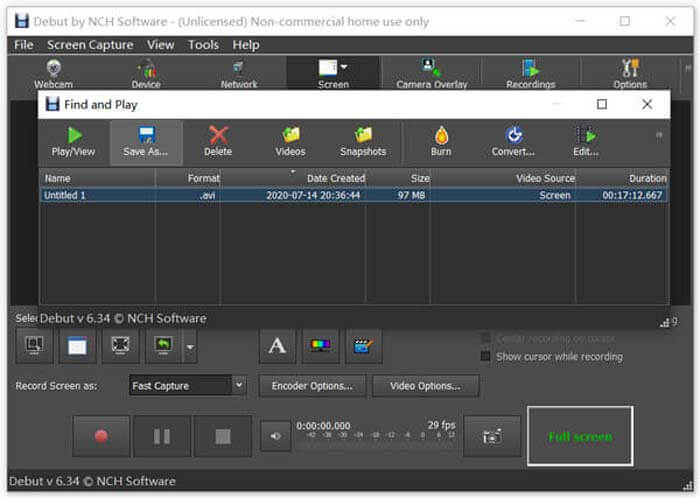
Teil 3: Die beste Alternative zum Debüt-Bildschirmrekorder
Gibt es eine Online-Alternative für den Debüt-Bildschirmrekorder? Wenn Sie kostenlose Aktivitäten auf dem Bildschirm erfassen müssen, FVC Free Screen Recorder ist ein vielseitiger Online-Bildschirmrekorder mit erweiterten Funktionen, z. B. Anpassen des Aufnahmebereichs, Anpassen des Ausgabevideoformats und sogar Aufnehmen von Systemaudio und Mikrofon.
1. Nehmen Sie Videos mit hoher Qualität auf.
2. Nehmen Sie das Video mit der Webcam auf, um ein Bild-in-Bild-Video zu erstellen.
3. Speichern Sie Online-Meetings und -Kurse in der Online-Medienbibliothek.
4. Es ist ein völlig kostenloses Online-Tool, für das keine versteckten Kosten anfallen.
Wie kann ich Videos mit dem Debüt-Bildschirmrekorder Alternative aufnehmen?
Schritt 1: Gehen Sie zum Online-Bildschirmrekorder und klicken Sie auf Starte die Aufnahme Schaltfläche zum Herunterladen des Launchers. Anschließend können Sie den Launcher auf einem Computer installieren und den Online-Bildschirmrekorder starten, um Videos als Alternative zum Debüt-Bildschirmrekorder aufzunehmen.

Schritt 2: Nachdem Sie den kostenlosen Online-Bildschirmrekorder aktiviert haben, können Sie den Aufnahmebereich durch Klicken auf auswählen Pfeil Taste. Wenn Sie Voice-Over aufnehmen müssen, sollten Sie beide aktivieren Mikrofon Option und die Webcam Möglichkeit.

Schritt 3: Drücke den REC Taste, um die Aufnahme zu starten. Sobald Sie das gewünschte Video aufgenommen haben, können Sie auf das klicken Halt Schaltfläche zum Speichern der Datei. Die Aufnahmedateien werden automatisch auf Ihrem Computer gespeichert. Anschließend können Sie die Aufzeichnung in der Medienbibliothek verwalten.

Lerne mehr über: So machen Sie einen Schnappschuss auf dem VLC Media Player
Teil 4: Erweiterte Tipps zum Debut Screen Recorder
1. Ist Debut Screen Recorder kostenlos?
Nein. Der Debüt-Bildschirmrekorder ist kein Open-Source-Bildschirmrekorder. Sie können nur Videos für den persönlichen Gebrauch aufnehmen. Anders als bei anderen Bildschirmrekordern gibt es jedoch keine zeitliche Beschränkung, kein Wasserzeichen oder keine Junk-Software.
2. Was sind die exportierten Formate von Debut Screen Recorder?
Debut Screen Recorder kann Aufnahmen in einigen der beliebtesten Videoformate wie MP4, MOV, WMV und AVI exportieren. Die aufgenommenen Screenshots können im PNG- oder JPG-Format gespeichert werden, indem Sie auf die Kamerataste unten rechts klicken.
3. Kann Debut Screen Recorder mehrere Kameras aufnehmen?
Nein. Das Debüt zeichnet jeweils nur einen Geräteeingang auf. Sie können für jede Aufnahme ein anderes Aufnahmegerät auswählen. In diesem Fall können Sie nicht von mehreren Geräten gleichzeitig aufnehmen. Wenden Sie sich alternativ an einen professionellen Bildschirmrekorder.
Fazit
Es ist eine ultimative Überprüfung von Debut Screen Recorder. Erfahren Sie einfach mehr über den kostenlosen Bildschirmrekorder. Darüber hinaus können Sie mehr über die beste Alternative erfahren. FVC Free Screen Recorder ist einer der besten Online-Bildschirmrekorder, um Bildschirmaktivitäten mit erweiterten Funktionen zu erfassen. Wenn Sie Fragen haben, können Sie weitere Details im Kommentar mitteilen.



 Video Converter Ultimate
Video Converter Ultimate Bildschirm recorder
Bildschirm recorder



